非人物キャラクタにボーンスキン モデルを変換する
3DXchange では、組み込みアニメーションのあるなしに関係なくすべてのボーンスキン モデルをアバターに変換して、iClone
の IK と FK 機能で使用することができます。エクスポートしたアバターは非人物キャラクタと呼びます。
ボーン構造とメッシュ ノードが iClone の 標準キャラクタとは完全に異なるからです。
このセクションで作成するキャラクタをアニメーション化する場合は、右クリック メニューのコマンドか、キーフレーム
技術 (モーション エディター併用) で作成することができます。ただし、変換したキャラクタで
MixMoves、Motion Puppet、Direct Puppet、Device
Mocap 機能を使用できるようにするか、コンテンツ マネージャからモーション
ライブラリ内のテンプレートで適用できるようにする場合は、モデルを非標準人物キャラクタに変換する
パイプラインに従う必要があります。
このパイプラインに対応するファイル形式は以下の通りです。
|
サポートされているファイル形式
|
.vns
.iProp
.FBX
|
iClone iProp または FBX ファイルから非人物キャラクタを生成する
ビデオ
チュートリアル:Maya
ビデオ
チュートリアル: DAZ
ビデオ
チュートリアル:Blender
iClone からのモデルは AML アニメーション クリップに組み込まれています。これらのクリップは 3DXchange
に読み込めないですが、iProp の非人物キャラクタへの変換後はモーション
クリップへ抽出または変換することができます。.
-
ボーンスキン モデルをドラッグして 3DXchange へドロップすることができます。FBX
ファイルを読み込む場合、サンプリング ダイアログボックスが表示される場合があります。詳しくは、読み込みとサンプリング
を参照してください。
-
FBX ファイルがアニメーションに組み込まれている場合は、モーション
クリップを生成するを参照してください。(読み込むモデルが iClone からのボーンスキン
コンテンツの場合はこの手順を省略してください)
-
キャラクタセクションの非人物へ変換ボタンをクリックします。
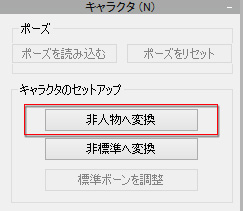
-
ボーン設定用のコマンド ダイアログボックスが表示されます。OK ボタンをクリックします。iProp
がキャラクタになります。
(ダイアログボックスについては、非人物キャラクタへ変換するためのボーン設定
(英語) セクションを参照してください)
-
必要に応じて、新しく生成されたキャラクタのメッシュを調整できます。詳しくは、メッシュの変更
を参照してください。
-
モデルをアバターとしてエクスポート
(Ctrl + E) します。
-
iClone
にキャラクタを読み込みます。新しく生成したアバターを右クリックして、追加したアニメーションを右クリック メニューのパフォーム
エントリに表示します。
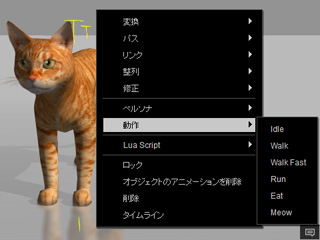
|
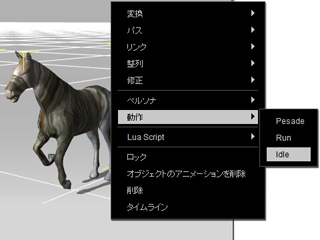
|
|
iClone 内のパフォーム リスト
|
メモ:
-
読み込むモデルが iClone からのボーンスキン iProp
の場合は、組み込まれているアニメーションの再生ができません。ただし、これらアニメーションがキャラクタに変換されると、そのモデルから抽出できます。
-
抽出されるモーション クリップは、デフォルトでは C:\Documents and Settings\All
Users\Documents\Reallusion\Custom\iClone 5 Custom\Motion\
に格納されます。
-
iClone で IK と FK
方法を使用している場合にキャラクタが飛ぶ場所に問題がある場合、 パフォーム トラックとモーション
レイヤー トラックの最初のクリップとキーを削除してください。
-
また、モデルをアバターに変換する前に選択したメッシュ ノードの素材を変更することもできます。詳しくは、素材セクションを参照してください。